在 ServBay 中重置数据库密码指南
在使用 ServBay 本地开发环境进行 Web 开发时,管理数据库(如 MySQL, MariaDB, PostgreSQL, Redis)是核心任务之一。有时,出于安全需求、忘记密码或其他原因,您可能需要重置数据库用户的密码。本文将为您提供在 ServBay 中安全、高效地重置这些主流数据库密码的详细指南,涵盖图形界面和命令行两种方法。
请注意,不同版本的数据库在 ServBay 中的具体配置和路径可能略有差异,操作时请参照您实际使用的版本。
重置 MySQL/MariaDB root 密码
TIP
重置 MySQL 及 MariaDB 数据库的 root 用户密码操作步骤基本一致。本节以 MariaDB 为例进行说明。
MySQL 和 MariaDB 是广泛使用的关系型数据库管理系统,它们在 ServBay 中是重要的组成部分。本节将详细介绍如何在 ServBay 环境下重置 MySQL 和 MariaDB 的 root 用户密码。
下面以 ServBay 中集成的 MariaDB 11.3 版本为例进行演示。
方法一:使用 ServBay 图形界面重置 MariaDB root 密码
ServBay 提供了一个便捷的图形界面方式来快速重置数据库的 root 用户密码。
- 打开 ServBay 应用。
- 在左侧导航栏中,展开
数据库,然后选择MariaDB,再选择您需要重置密码的具体版本(例如:MariaDB 11.3)。 - 在右侧的软件包详情页面中,找到
密码输入框。 - 点击
密码输入框右侧的锁形图标。 - 系统将弹出确认重置
root用户密码的提示。点击确认。 - 数据库的
root用户密码将被重置为 ServBay 的默认密码:ServBay.dev。
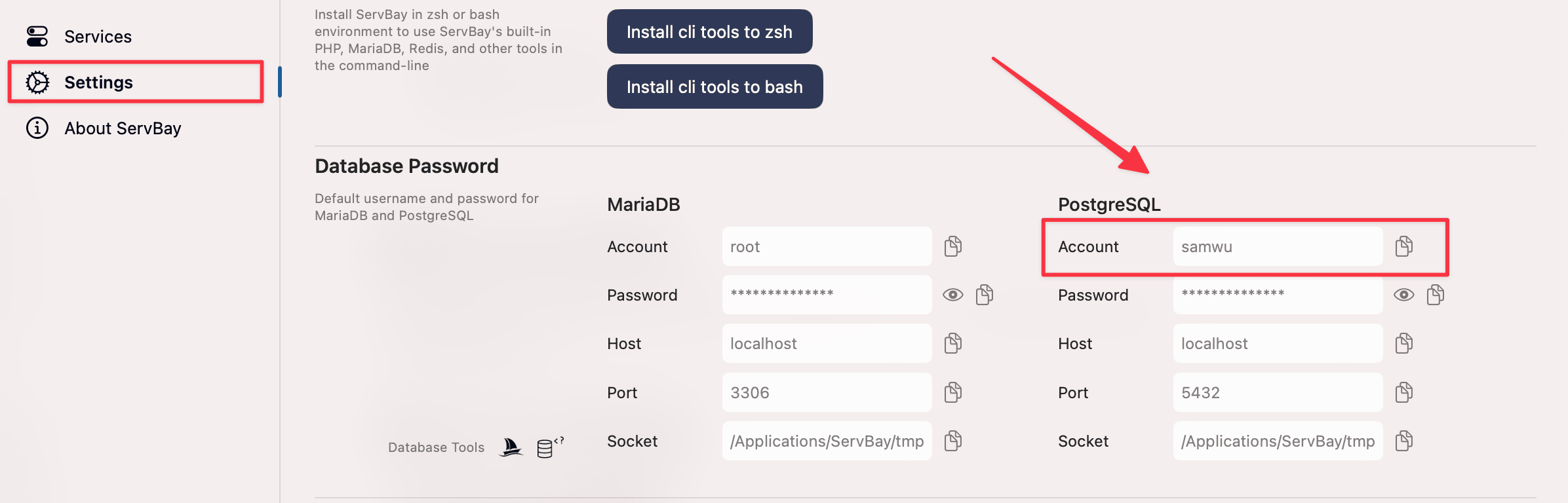
方法二:使用命令行重置 MariaDB root 密码
对于更高级的用户或需要自动化操作的场景,可以通过命令行方式重置 MariaDB 的 root 密码。这种方法通常涉及在跳过权限验证的情况下启动数据库服务。
以下步骤以 MariaDB 11.3 版本为例,请根据您实际安装的版本调整路径和命令。
停止 MariaDB 服务: 使用 ServBay 的控制工具停止 MariaDB 服务。
bashservbayctl stop mariadb 11.31请将
mariadb 11.3替换为您实际使用的 MariaDB 版本标识符。以安全模式启动 MariaDB: 在跳过授权表(grant tables)和网络连接的情况下启动 MariaDB,这样可以在无需密码的情况下登录。
bash/Applications/ServBay/package/mariadb/11.3/current/bin/mysqld_safe --skip-grant-tables --skip-networking &1这里的
/Applications/ServBay/package/mariadb/11.3/current/bin/mysqld_safe是 ServBay 中 MariaDB 的可执行文件路径。--skip-grant-tables选项允许任何用户无需密码登录并拥有所有权限,--skip-networking阻止外部连接,提高安全性。&符号表示在后台运行该命令。登录到 MariaDB: 使用
mysql客户端以root用户身份登录。由于上一步设置了安全模式,此时无需密码。bash/Applications/ServBay/package/mariadb/11.3/current/bin/mysql -u root1这里的
/Applications/ServBay/package/mariadb/11.3/current/bin/mysql是 MariaDB 客户端的可执行文件路径。重置密码: 登录后,执行 SQL 命令来更改
root用户的密码。sqlFLUSH PRIVILEGES; -- 刷新权限,确保接下来的 ALTER USER 命令生效 ALTER USER 'root'@'localhost' IDENTIFIED BY 'new_password'; -- 将 'new_password' 替换为您希望设置的新密码 FLUSH PRIVILEGES; -- 再次刷新权限1
2
3请将
'new_password'替换为您想设置的强密码。建议不要使用默认密码ServBay.dev,除非是临时操作。退出 MariaDB: 完成密码重置后,退出
mysql客户端。sqlexit;1停止安全模式下的 MariaDB 服务: 停止之前以安全模式启动的 MariaDB 进程。您可能需要使用
servbayctl stop或查找并终止后台运行的mysqld_safe进程。使用servbayctl stop是推荐的方式。bashservbayctl stop mariadb 11.31如果
servbayctl stop无法停止在安全模式下通过mysqld_safe &启动的进程,您可能需要使用ps aux | grep mysqld_safe查找进程 ID,然后使用kill <PID>命令手动终止。重新启动 MariaDB 服务: 以正常模式重新启动 MariaDB 服务,新密码将生效。
bashservbayctl start mariadb 11.31
重置 PostgreSQL 密码
PostgreSQL 是一个功能强大且广受欢迎的开源对象关系型数据库系统。以下是在 ServBay 中重置 PostgreSQL 用户密码的步骤。通常,我们需要重置的是 ServBay 为您创建的默认管理员用户的密码。
下面以 ServBay 中集成的 PostgreSQL 16 版本为例进行演示。
重置 PostgreSQL 密码流程
重置 PostgreSQL 密码通常需要修改其认证配置文件 pg_hba.conf,以便在不提供密码的情况下临时连接,然后通过 SQL 命令修改密码。
找到 PostgreSQL 管理员账户: 首先确定需要重置密码的 PostgreSQL 用户名。这个信息可以在 ServBay 的图形界面中找到。 打开 ServBay 管理面板,导航至
数据库->PostgreSQL-> 选择您的 PostgreSQL 版本(例如PostgreSQL 16)。在右侧详情页中,找到并记下Account部分显示的管理员用户名。通常 ServBay 会为您创建一个默认用户,例如servbay。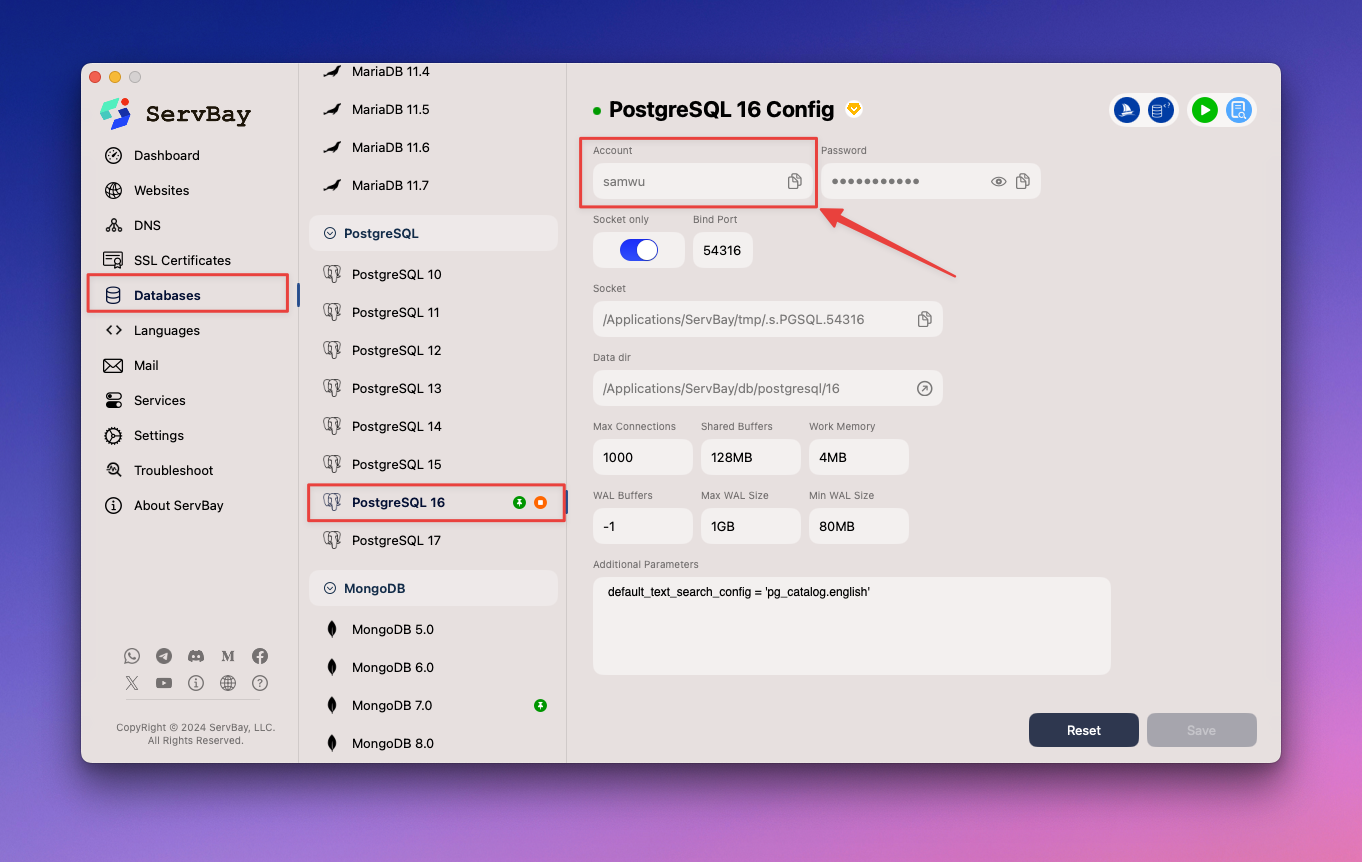
停止 PostgreSQL 服务: 使用 ServBay 的控制工具停止 PostgreSQL 服务。
bashservbayctl stop postgresql 161请将
postgresql 16替换为您实际使用的 PostgreSQL 版本标识符。备份
pg_hba.conf文件:pg_hba.conf是 PostgreSQL 的客户端认证配置文件。在修改前备份它是一个好习惯,以便出错时恢复。bashcp /Applications/ServBay/db/postgresql/16/pg_hba.conf /Applications/ServBay/db/postgresql/16/pg_hba.conf.bak1这里的路径
/Applications/ServBay/db/postgresql/16/是 ServBay 中 PostgreSQL 数据目录下的配置文件夹路径,请根据您的 ServBay 安装路径和 PostgreSQL 版本进行调整。编辑
pg_hba.conf文件,临时移除密码认证: 使用文本编辑器或命令行工具修改pg_hba.conf文件。我们需要临时将本地连接的认证方式从密码认证(如scram-sha-256或md5)改为信任认证(trust),这样在本地连接时就不需要密码。bashsed -i '' 's/scram-sha-256/trust/g' /Applications/ServBay/db/postgresql/16/pg_hba.conf1这条
sed命令会在 macOS 上将文件/Applications/ServBay/db/postgresql/16/pg_hba.conf中所有scram-sha-256替换为trust。如果您的pg_hba.conf中使用的是md5或其他密码认证方式,请相应修改命令中的第一个参数(例如s/md5/trust/g)。sed -i ''表示直接修改文件。启动 PostgreSQL: 重新启动 PostgreSQL 服务,使
pg_hba.conf的修改生效。bashservbayctl start postgresql 161进入
psql命令行: 使用psql客户端连接到 PostgreSQL 数据库。由于pg_hba.conf已修改为trust认证,此时无需密码即可连接。bashpsql -h /Applications/ServBay/tmp -U <第一步获取到的用户> postgres # 例如:psql -h /Applications/ServBay/tmp -U servbay postgres1
2请将
<第一步获取到的用户>替换为您在步骤 1 中获取到的实际用户名(例如servbay)。-h /Applications/ServBay/tmp指定通过 ServBay 创建的 Unix domain socket 连接,-U <用户>指定用户,postgres是要连接的默认数据库。重置密码: 在
psql提示符下,执行 SQL 命令来更改用户的密码。sqlALTER USER <第一步获取到的用户> WITH PASSWORD 'new_password'; -- 例如:ALTER USER servbay WITH PASSWORD 'new_password';1
2请将
<第一步获取到的用户>替换为实际用户名,将'new_password'替换为您希望设置的强密码。退出
psql: 完成密码重置后,退出psql客户端。sql\q1停止 PostgreSQL 服务: 停止 PostgreSQL 服务,以便恢复
pg_hba.conf文件。bashservbayctl stop postgresql 161恢复
pg_hba.conf文件: 将之前备份的pg_hba.conf.bak文件恢复,重新启用密码认证,确保数据库安全。bashcp /Applications/ServBay/db/postgresql/16/pg_hba.conf.bak /Applications/ServBay/db/postgresql/16/pg_hba.conf1重新启动 PostgreSQL 服务: 以正常的密码认证模式重新启动 PostgreSQL 服务。
bashservbayctl start postgresql 161现在,您应该可以使用新设置的密码连接到 PostgreSQL 数据库了。
重置 Redis 密码
Redis 是一款高性能的开源内存数据结构存储,常用于数据库、缓存和消息代理。以下是在 ServBay 中重置 Redis 密码的方法。
方法一:使用 ServBay 图形界面重置 Redis 密码
ServBay 提供了一个直观的方式来管理 Redis 密码。
- 打开 ServBay 应用。
- 在左侧导航栏中,展开
数据库,选择NoSQL,然后选择Redis。 - 在右侧的 Redis 详情页面中,找到
密码输入框。 - 在
密码输入框中输入您希望设置的新密码。如果之前没有设置密码,输入框可能为空。 - 点击输入框旁边的
保存按钮。 - ServBay 会自动重启 Redis 服务以应用新设置的密码。
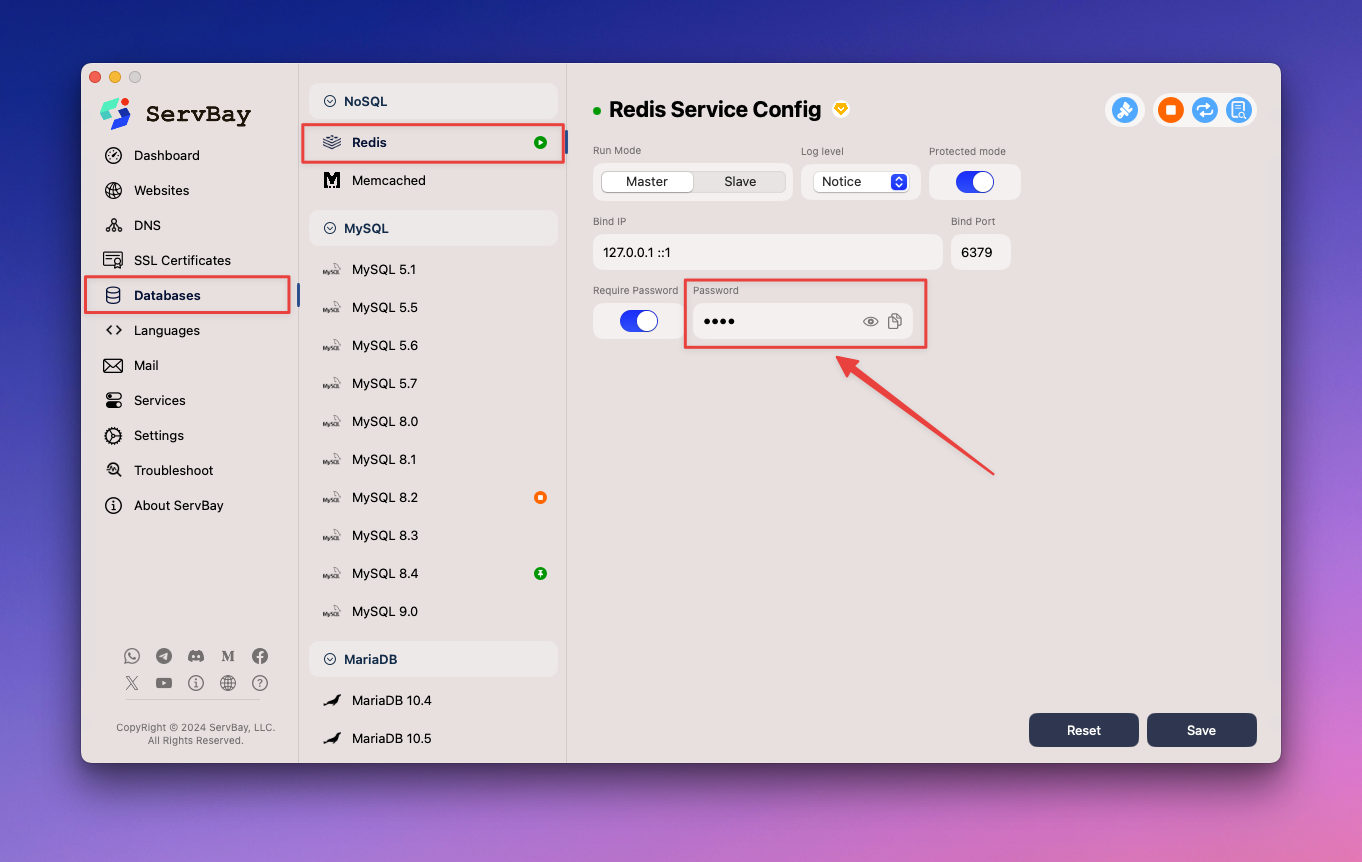
方法二:编辑 redis.conf 进行 Redis 密码重置
您也可以通过直接修改 Redis 的配置文件 redis.conf 来设置或重置密码。
打开 Redis 配置文件: 使用文本编辑器打开 ServBay 中 Redis 的配置文件。该文件通常位于 ServBay 的配置目录下。
bashvim /Applications/ServBay/package/etc/redis/redis.conf1您可以使用
vim、nano或其他您熟悉的编辑器。请根据您的 ServBay 安装路径调整文件路径。找到
requirepass配置项并修改: 在redis.conf文件中,查找以requirepass开头的行。如果该行被注释掉了(以#开头),请移除#。将该行后面的值修改为您希望设置的新密码。plaintextrequirepass your_new_strong_password1请将
your_new_strong_password替换为您希望设置的强密码。保存并退出编辑器: 保存对
redis.conf文件所做的更改。重新启动 Redis 服务: 使用 ServBay 的控制工具重启 Redis 服务,使配置更改生效。
bashservbayctl restart redis -all1restart redis -all命令会重启 ServBay 管理的所有 Redis 实例。
总结
重置数据库密码是数据库管理中的一项重要任务。通过本文的详细指南,您已经了解了如何在 ServBay 本地开发环境中重置 MySQL/MariaDB、PostgreSQL 和 Redis 这几种主流数据库的密码。无论是通过 ServBay 的图形界面还是命令行工具,掌握这些重置步骤都能帮助您在忘记密码或需要提升安全性时快速恢复数据库访问。请务必妥善保管您的新密码,并考虑使用强密码策略,以确保您的本地开发环境和数据的安全。

